如何在 SoundCloud 上制作播放列表
创建 播放列表 帮助您将所有喜欢的歌曲保存在一个地方。 这样您就可以轻松聆听它们,而无需单独搜索歌曲。 创建播放列表的能力为每个音乐爱好者提供了极大的便利,因此您可以在每个音乐平台上找到此功能。 的SoundCloud 没有什么不同,因为它还允许其用户在其平台上制作播放列表 官网 和 移动应用程序. 如果您不知道这一点,或者您不知道如何在 SoundCloud 上创建、查看或编辑播放列表,那么您可以参考本分步指南。
另请参阅: 如何在 SoundCloud 上阻止某人
Contents [show]
在 SoundCloud 上制作播放列表
为此,您可以使用台式机或手机。 我们在下面的文章中提到了这两个步骤。
使用电脑
1. 在您的浏览器上访问 SoundCloud 站点,如果尚未登录,请登录您的帐户。 现在搜索要添加到播放列表中的歌曲。
2. 找到歌曲后选择它。 这首歌将在新页面中打开。 在这里,点击 添加到播放列表 按钮。 如果找不到,请选择 更多 并点击 添加到播放列表。
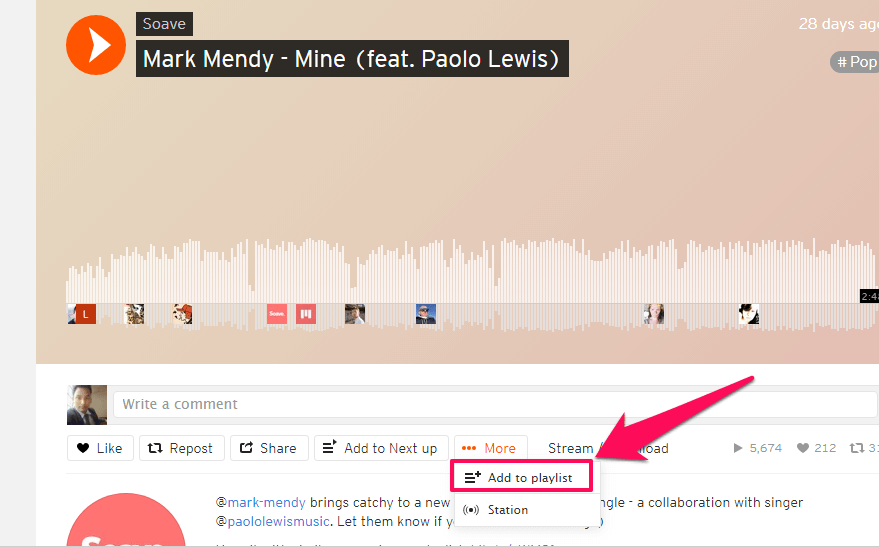
3. 接下来,在新窗口中,您可以将此歌曲添加到现有播放列表中,也可以选择 建立播放清单 选项卡以创建新的播放列表。 现在为您的新播放列表命名并选择您的 隐私 选项 (公共 or 私做)。 然后点击 保存。
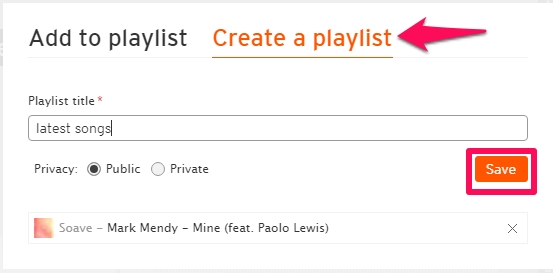
4. 这样,新的播放列表就创建好了。 你可以选择 转到播放列表 查看您的播放列表或只需单击 X 右上角的图标以关闭此选项卡。
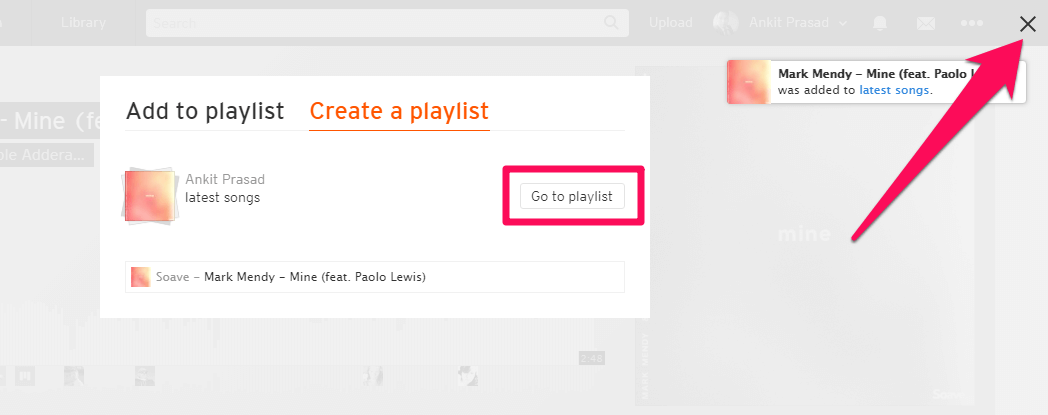
将来,如果您想向此播放列表添加更多歌曲,则可以按照相同的步骤操作。 但在第 3 步中,选择 添加到播放列表 而不是 建立播放清单 将歌曲添加到已创建的播放列表。
使用移动应用程序
我们正在使用 iPhone 在 SoundCloud 应用程序上创建播放列表。 但是,您也可以在 Android 上执行相同的步骤。
1. 在手机上打开 SoundCloud 应用并搜索歌曲。 找到歌曲后,播放它。 正在播放的歌曲可以在屏幕底部看到。 点击它以在全屏播放器中打开歌曲。
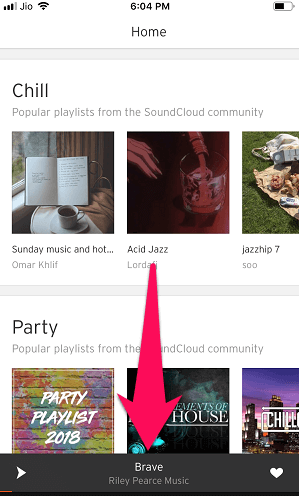
2. 在这里,点击 三点图标 在右下角。 将出现一个新的选项菜单,选择 添加到播放列表。
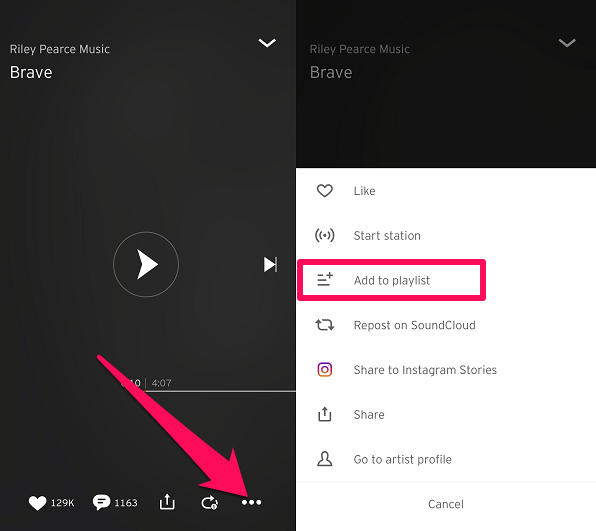
3. 现在选择一个已经创建的播放列表或点击 +图标 添加或创建新的播放列表。
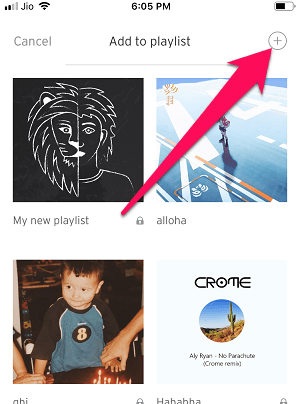
4.接下来,给它一个名字,然后点击 完成。 这样,您的播放列表将被创建。

请注意: 在 SoundCloud 上 安卓应用, 您还可以检查 私做 框,然后点击 完成 将此播放列表设为私有。 在 iPhone 上,创建的播放列表默认设置为 私人的, 但您可以将其更改为 公共 后来。
至此,您已成功在 SoundCloud 移动应用上创建了播放列表。
查看您的播放列表
成功创建播放列表后,就可以查看它了。
在 SoundCloud 网站上查看您的播放列表
1. 转到您的 SoundCloud 帐户并选择您的 轮廓 从右上角。 现在从下拉菜单中选择 播放列表。
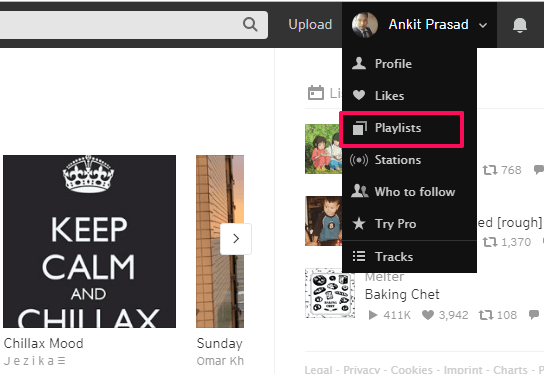
2. 在下一页,您可以看到您创建和喜欢的所有播放列表。
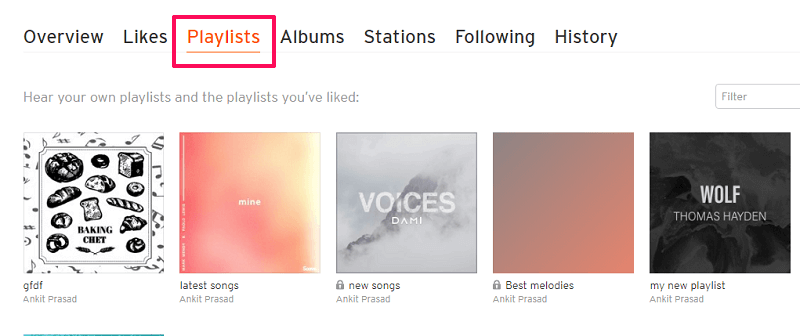
3. 如果您只想看到您创建的播放列表,那么您可以点击 过滤箱 在右上角并选择 创建。
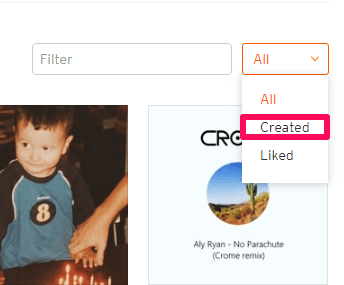
在应用程序上发现播放列表
1. 在 SoundCloud 应用程序上。 点击 菜单图标 在右下角并选择 播放列表和专辑.
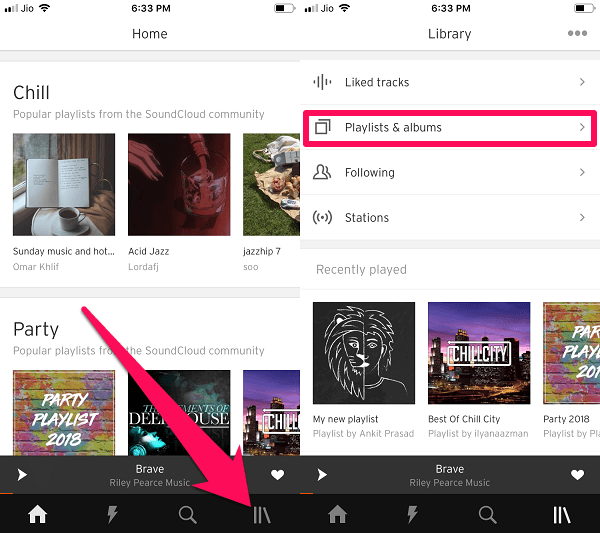 2. 在下一个屏幕上,您将看到所有播放列表。 在 Android 应用上,您可以查看您创建的播放列表。 为此,点击 过滤器图标 在右上角,选择 创建于 然后点击 完成。
2. 在下一个屏幕上,您将看到所有播放列表。 在 Android 应用上,您可以查看您创建的播放列表。 为此,点击 过滤器图标 在右上角,选择 创建于 然后点击 完成。
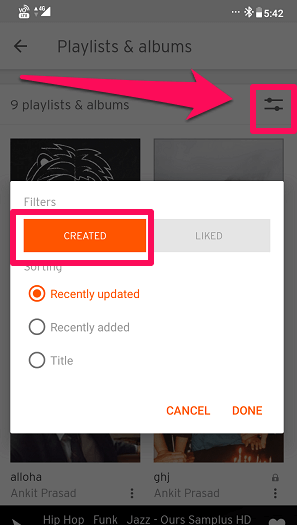
将您的播放列表设为公开或私有
尽管您可以选择在创建播放列表时是要公开还是私有播放列表。 但是,您可以随时更改 SoundCloud 播放列表上的隐私设置。
在 SoundCloud Web 上更改隐私
1. 在您的 SoundCloud 播放列表页面上,选择您要设为私有或公开的播放列表。 在下一页点击 编辑 按钮。
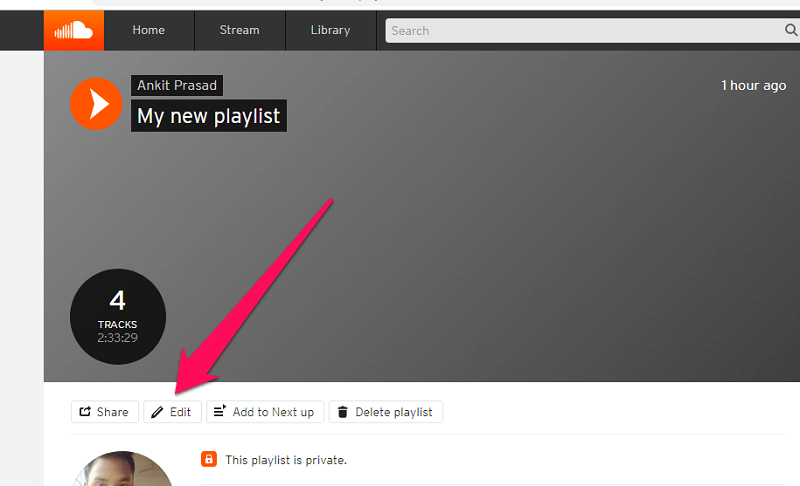
2. 当您这样做时,将打开一个新选项卡。 这里,下 基本信息 您可以编辑播放列表,例如 重命名 它,添加 流派 并提供 附加标签, 等最重要的是你可以改变 隐私设置, 选择 私做 or 公共 选项,一旦你完成选择 保存更改。
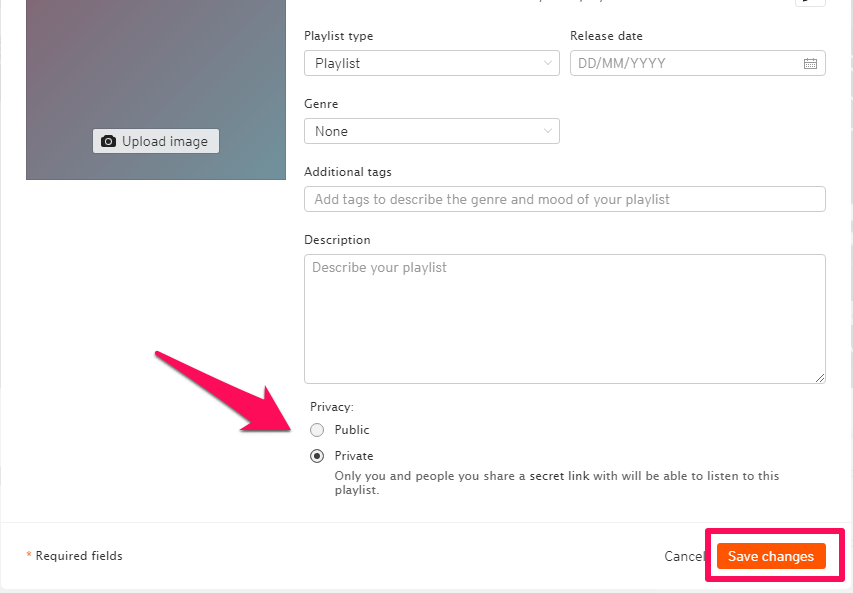
在移动设备上公开 SoundCloud 播放列表
请注意: 您无法在 Android 应用程序。 但是,如果您在创建播放列表时将其设为私有,则您可以登录 声云网络 并从那里更改隐私。 如果您使用的是 iOS 设备,然后您可以按照以下步骤更改隐私。
1. 在您的 iPhone 上打开 SoundCloud 应用程序,然后转到您的 播放列表和专辑. 现在选择您要制作的播放列表 上市。
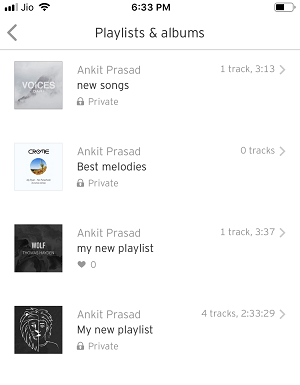
2. 现在点击 三点图标. 从新的选项菜单中,选择 公开播放列表。
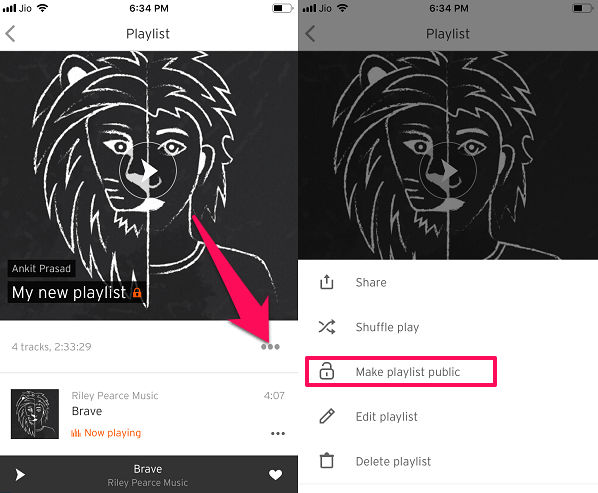
按照相同的步骤,您可以在应用程序上将任何公共播放列表设为私有。
从播放列表中删除或删除歌曲
在计算机上
1. 打开您要从中删除歌曲的播放列表。 现在将鼠标悬停在要删除的轨道上。 当你这样做时,你会看到一些选项。 点击 三点图标 并选择 添加到播放列表。
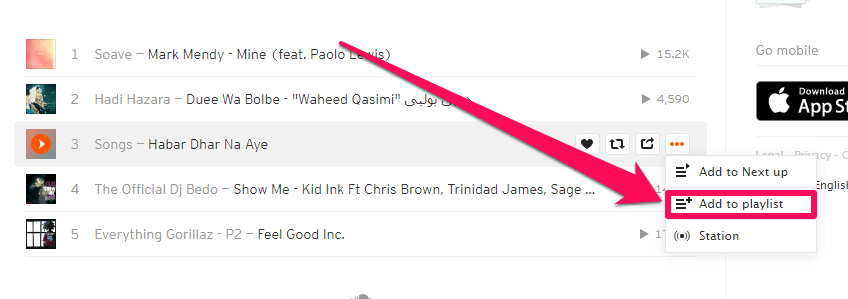
2.接下来,点击 已收藏 按钮位于最初出现此歌曲的播放列表前面。
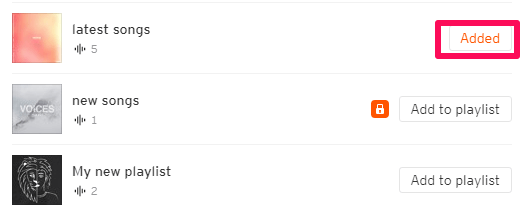
这样,所选曲目将从该特定播放列表中删除。
3. 如果您想同时删除多首歌曲,请点击 编辑 播放列表页面左上角的选项。
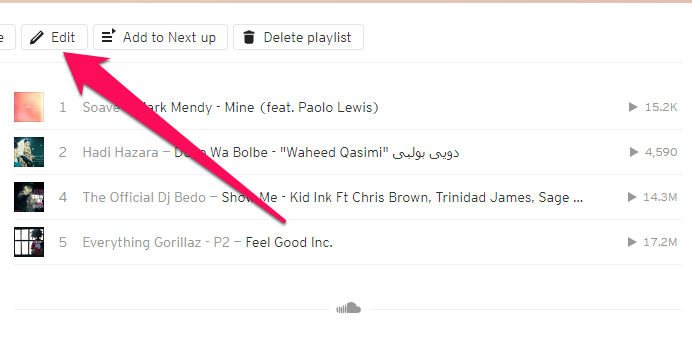
4. 现在在编辑播放列表页面上选择 轨道 标签。 在这里,您可以通过单击删除所有要从播放列表中删除的曲目 X 图标 在那些歌曲面前。
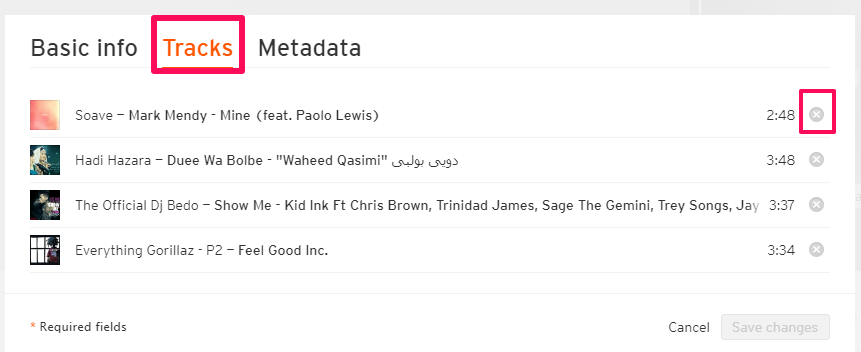
在此页面上,您还可以根据需要通过将歌曲拖放到所需位置来重新排列歌曲。 最后,点击 保存更改.
在移动
1. 找到并选择要删除的播放列表。 现在点击 三个点 并选择 删除播放列表 如果要删除整个播放列表。 如果您想从播放列表中删除几首歌曲,请选择 编辑播放列表。
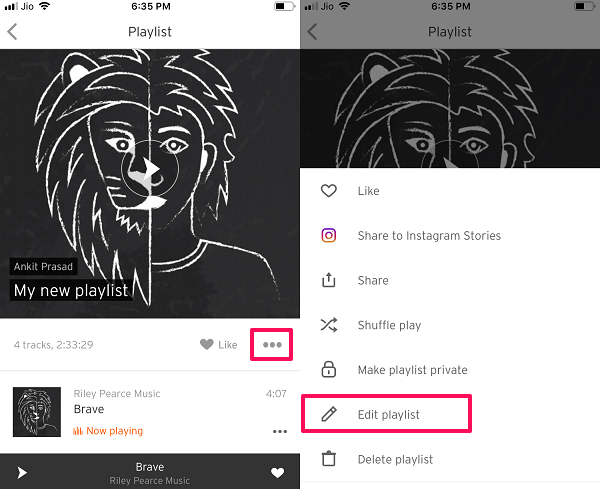
2. 在下一页上,点击 红色圆圈图标 在要从播放列表中删除的歌曲的左侧。 接下来,点击 删除 永久删除这首歌。
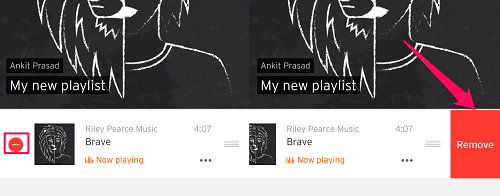
在 Android 上,只需向任一方向滑动歌曲即可将其从播放列表中删除。
3. 要重新排列播放列表中的曲目,请按住 三竖线 图标(Android 情况下为 2 条垂直线),然后将歌曲移动到所需位置。
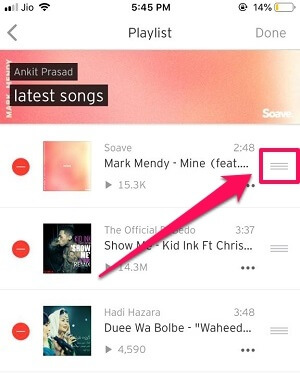
另请参阅: 如何离线使用 SoundCloud
总结
SoundCloud 是艺术家和音乐爱好者的绝佳平台。 现在,既然您知道如何在其上创建播放列表,我们希望您会更喜欢 SoundCloud。 创建播放列表后,您还可以通过从其中删除歌曲、更改其隐私设置、重新排列曲目顺序以及向其中添加新歌曲来对其进行编辑。 阅读本文后,我们希望您现在可以完全控制 SoundClound 上的播放列表。